La résolution de votre moniteur/écran d'affichage signifie la clarté du contenu (texte et images) que vous pouvez voir sur votre écran. Lorsque votre écran est réglé sur une résolution plus élevée, disons 1366 × 768, le contenu apparaissant sur votre écran sera plus net à regarder. Vous remarquerez peut-être également qu'en haute résolution, les éléments sur votre écran semblent plus petits. cela se produit pour que plus d'éléments puissent tenir sur l'écran. D'autre part, une faible résolution signifie un affichage moins clair où les éléments apparaissent plus grands et donc moins nombreux. Si vous avez un moniteur plus grand, il prend en charge une résolution d'affichage plus élevée. Votre carte vidéo joue également un rôle important dans la capacité de votre système à prendre en charge une résolution d'écran large.
Cet article vous aidera à configurer la résolution de votre écran sur un système Ubuntu. Nous utilisons spécifiquement la ligne de commande pour changer la résolution. Il y a toujours un moyen de faire presque toutes nos affaires directement à l'intérieur du terminal. Alors, pourquoi changer la résolution de l'écran devrait-il être différent ? L'utilisation du Terminal rend certaines tâches plus efficaces, voire plus rapides. Les outils de ligne de commande n'utilisent pas trop de ressources et constituent donc d'excellentes alternatives aux applications graphiques largement utilisées, surtout si vous êtes coincé avec du matériel plus ancien.
Nous avons exécuté les commandes et procédures mentionnées dans cet article sur un système Ubuntu 18.04 LTS.
Modifier la résolution de l'écran via la ligne de commande
Veuillez suivre ces étapes afin d'ajuster la résolution de l'écran sur un système Ubuntu :
Ouvrez l'application Terminal soit en utilisant le raccourci Ctrl+Alt+T, soit en y accédant via la recherche du lanceur d'applications comme suit :
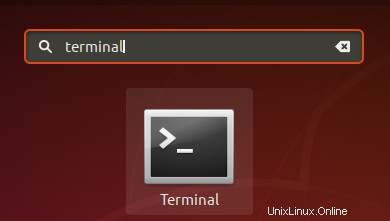
L'outil Xrandr (un composant d'application dans Xorg) est une interface de ligne de commande pour l'extension RandR et peut être utilisé pour définir dynamiquement les sorties d'un écran, sans aucun paramètre spécifique dans xorg.conf. Cet utilitaire est installé, par défaut, sur un système Ubuntu 18.04.
Nous utiliserons le drapeau suivant de l'outil xrandr pour configurer la taille de l'écran :
| -s, –size size-index ou –size widthxheight
Cela définit la taille de l'écran, soit en faisant correspondre la taille, soit en utilisant l'index dans la liste des tailles disponibles. |
Voici l'une des deux commandes que vous pouvez utiliser :
$ xrandr–size [size-index]
Par exemple :
$ xrandr--size 4:3

Ou,
$ xrandr–taille [largeurxhauteur]
Par exemple :
$ xrandr --size 1366x768

Grâce à cet outil simple, déjà installé sur Ubuntu, vous pouvez régler la résolution de votre écran directement depuis votre ligne de commande. Le réglage de la résolution de l'écran via l'interface utilisateur est également tout. Tout ce que vous avez à faire est d'utiliser l'onglet Périphériques> Affichages de l'utilitaire Paramètres pour définir manuellement la résolution en fonction de vos besoins.